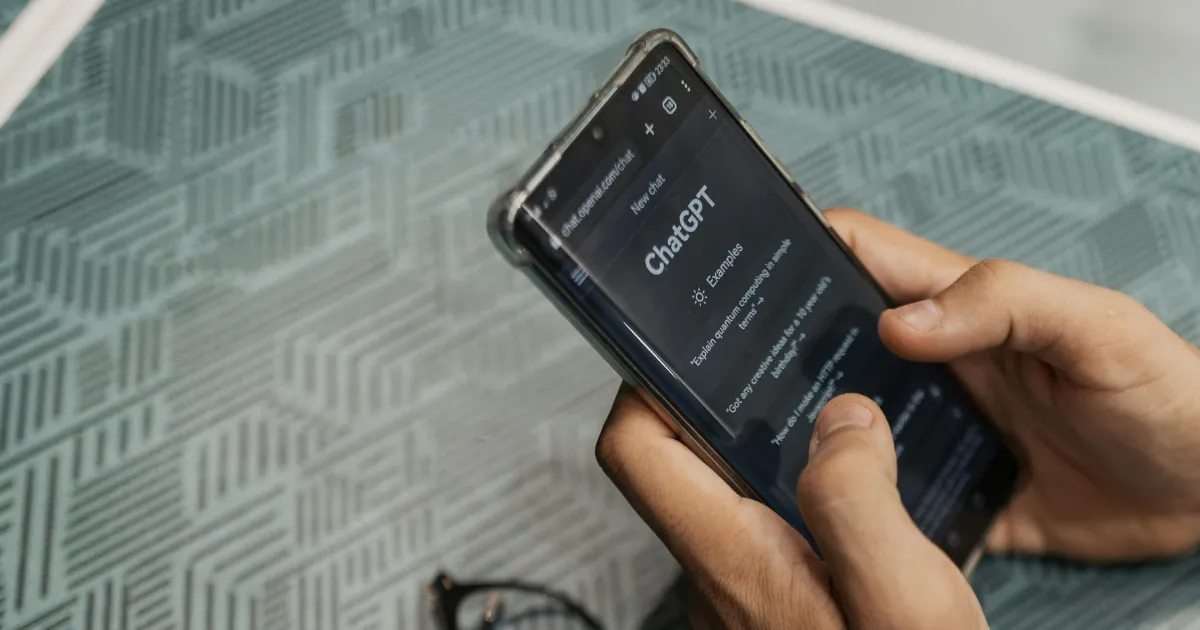ブログ記事を作成する作業は、思った以上に時間がかかるものです。アイデアを考え、テーマを決め、リサーチをして文章を作成し、最後には編集や投稿作業までこなさなければなりません。
特に、長文で質の高い記事を書こうとすると、さらに多くの労力が必要になりますよね。「もっと効率よく記事を書けたら」「毎日忙しくて記事を投稿する余裕がない」と感じることもあるのではないでしょうか。
そんなあなたにおすすめなのが、AI技術を活用した記事作成の自動化です。AIを使えば、記事の作成から投稿までの一連の作業を大幅に効率化できるのです。
本記事では、Googleスプレッドシート、ChatGPT、アクティブPCS、WordPressを組み合わせて、記事作成を完全自動化する具体的な手順を丁寧に解説します。初心者の方にもわかりやすく説明しているので、ぜひ参考にしてみてください。あなたのブログ運営がもっとスムーズに、もっと楽しくなるお手伝いができれば嬉しいです。
必要なツールの準備
ブログ記事の作成から投稿までを完全自動化するためには、いくつかのツールを事前に準備する必要があります。これらのツールを適切に使いこなすことで、記事作成の効率化が実現し、作業時間を大幅に短縮できます。特に初心者の方でも安心して導入できるよう、それぞれのツールの役割や使い方をわかりやすく解説していきます。
Googleスプレッドシートの準備
まず最初に用意するのは、Googleスプレッドシートです。これは、記事作成のためのデータを保存・管理するためのツールであり、自動化の基盤となる非常に重要な役割を果たします。
Googleスプレッドシートは、オンラインで無料で使用できる表計算ソフトです。エクセルに似ていますが、インターネット上でデータを共有したり、複数人で同時に編集できるのが特徴です。自動化の仕組みでは、記事のテーマやキーワードなどのデータをこのスプレッドシートに入力し、アクティブPCSがそのデータを取得してChatGPTへ送信します。
使い方はとてもシンプルです。Googleアカウントを持っていれば、すぐに使用できます。まずは以下の手順でスプレッドシートを準備しましょう。
- Googleアカウントでログインし、Googleドライブを開く
- 「新規作成」ボタンをクリックして「Googleスプレッドシート」を選択
- 新しいシートが作成されるので、1列目に「記事タイトル」、2列目に「キーワード」を入力
このように、記事作成に必要な情報を列に分けて整理しておきます。これが自動化のデータベースとなります。
データ入力のポイント
- 記事タイトルはできるだけ具体的にする
- キーワードは記事の内容を正確に反映したものを選ぶ
- 複数記事を一度に作成する場合は、行を追加して複数のデータを入力する
このデータがしっかり整理されていれば、AIによる記事作成の精度が格段に向上します。
OpenAIのAPIキーの取得と準備
次に必要なのが、OpenAIのAPIキーです。APIキーとは、ChatGPTなどのAIモデルを利用するために必要な「利用許可証」のようなものです。このAPIキーを使って、Googleスプレッドシートのデータを元に自動で記事を作成する仕組みを作ります。
APIキーの取得方法
- OpenAIの公式サイト(https://openai.com/)にアクセス
- アカウントを作成(Googleアカウントなどで簡単に登録可能)
- ダッシュボードから「APIキーの取得」を選択
- 発行されたAPIキーをコピーして保存
APIキーは非常に重要な情報であり、他人に知られると不正使用される可能性があります。そのため、安全に管理することが大切です。
APIキーの利用目的 このAPIキーを使用して、ChatGPTと連携し、Googleスプレッドシートに入力されたデータを基に記事を自動生成します。たとえば、記事のタイトルとキーワードを入力すると、AIがそれに基づいて長文の記事を作成してくれるという仕組みです。
料金について OpenAIのAPIは従量課金制です。1記事あたり5円から10円程度で高品質な長文記事を作成できます。大量の記事を作成する場合でも、非常にコストパフォーマンスに優れている点が魅力です。
アクティブPCSの導入と設定
アクティブPCSは、複数のツールを連携させるための自動化ツールです。Googleスプレッドシート、ChatGPT、WordPressを一括で管理し、記事の作成から投稿までを完全に自動化できるのが特徴です。
アクティブPCSの役割
- Googleスプレッドシートのデータを取得
- OpenAIのAPIキーを使ってChatGPTで記事を作成
- 完成した記事をWordPressへ自動投稿
- 投稿完了後、メール通知を送信(オプション)
このように、記事作成の全工程を一元管理できるため、作業時間を大幅に短縮できます。
アクティブPCSの設定方法
- アクティブPCSの公式サイトでアカウントを作成
- ダッシュボードにログインし、「新しいフローを作成」を選択
- 「テンプレート」から「長文記事をChatGPTで作成し、WordPressに自動投稿する」を選択
- Googleスプレッドシート、OpenAI API、WordPressの接続情報を入力
この設定を一度行えば、次回以降はデータを入力するだけで記事作成から投稿までが自動で完了します。
アクティブPCSの利点
- ノーコードで簡単に設定できる
- 無料プランでも基本的な自動化が可能
- テンプレートが豊富で初心者でも扱いやすい
WordPressサイトの準備と接続
最後に必要なのが、記事を公開するためのWordPressサイトです。WordPressは、世界中で最も使われているブログ作成ツールで、シンプルな操作で記事を投稿できるのが特徴です。
WordPressの基本設定
- レンタルサーバーを契約(例:エックスサーバー、ロリポップなど)
- WordPressをインストール(サーバーの管理画面から簡単にインストール可能)
- ログイン情報(URL、ユーザー名、パスワード)を用意
WordPressとアクティブPCSの連携 アクティブPCSとWordPressを連携させるためには、WordPressの管理画面で「アプリケーションパスワード」を発行する必要があります。
- WordPressの管理画面にログイン
- 「ユーザー」→「プロフィール」→「アプリケーションパスワード」をクリック
- 新しいパスワードを発行し、コピーして保存
このパスワードをアクティブPCSの「WordPress接続設定」画面で入力すれば、連携は完了です。
WordPressの利点
- 無料で利用可能
- 豊富なプラグインとテーマでデザインの自由度が高い
- SEO対策がしやすく、検索エンジンでの表示強化に効果的
AIを活用したブログ記事の自動化には、いくつかのツールが必要ですが、それぞれの役割を理解し適切に設定すれば、初心者でも簡単に運用できます。Googleスプレッドシートはデータ管理、OpenAIのAPIキーはAI記事生成、アクティブPCSは作業の自動化、WordPressは記事の公開を担当しています。
これらのツールを組み合わせることで、記事作成から投稿までの流れを一括管理し、作業時間の大幅削減が可能になります。特に、多忙な方や複数のブログを運営している方には、効率的で非常におすすめの手法です。
ぜひ本記事を参考に、必要なツールをそろえて、自動化の第一歩を踏み出してみてください。少しずつ設定を進めることで、効果的に時間を節約しながら、質の高いブログ運営を実現できるようになります。
コストとAPIキーの取得
AIを活用してブログ記事を自動生成する場合、気になるのはやはり「コスト」ではないでしょうか。特に初心者の方は「AIを使うのって高そう」「料金体系が複雑で心配」と感じるかもしれません。しかし、実際にはOpenAIのAPIを利用した記事作成は、非常に低コストで効果的に運用できます。
この章では、OpenAIのAPIキーを取得する手順や、利用料金の目安、コストを抑えるための工夫について、初心者の方でも理解しやすいように解説していきます。
OpenAIのAPIキーとは何か
まず、APIキーとは何かを簡単に説明します。APIキーは、AIモデルであるChatGPTを利用するための「認証キー」のようなものです。このキーがあることで、あなたのツール(アクティブPCSなど)とOpenAIのサーバーが安全に通信できるようになります。
このAPIキーを使うことで、Googleスプレッドシートに入力したデータをもとに、自動的にAIが記事を生成してくれるわけです。この記事作成の自動化に欠かせない、非常に重要な要素になります。
OpenAIのAPIキー取得方法
OpenAIのAPIキーは、公式サイトから簡単に取得できます。以下の手順で進めてみましょう。
- OpenAI公式サイトにアクセス
まず、OpenAIの公式ウェブサイト(https://openai.com/)にアクセスしてください。 - アカウントの作成
初めて利用する場合は、Googleアカウントやメールアドレスで簡単に登録できます。登録後、確認メールが送信されるので、メール内のリンクをクリックしてアカウントを有効化しましょう。 - ダッシュボードにログイン
登録が完了したら、OpenAIのダッシュボードにログインします。 - APIキーの発行
ダッシュボードの「API Keys」セクションを開き、「Create New Secret Key」ボタンをクリックしてください。
すると、新しいAPIキーが発行されますので、これをコピーして保存します。 - APIキーの保管
APIキーは非常に重要な情報です。他人に知られてしまうと、不正利用されるリスクがありますので、安全な場所に保存してください。
これで、APIキーの取得は完了です。取得手続きはとてもシンプルで、特別な技術知識がなくても問題なく進められます。
OpenAIのAPI利用料金の仕組み
次に、APIを利用する際の料金体系について解説します。料金体系が複雑に感じるかもしれませんが、意外とシンプルです。
基本的な料金の目安
- 1記事作成あたりのコストは約5円から10円程度です
- 100記事作成しても、1000円程度に収まる
- 使用モデルや出力する文字数によって変動する
料金の計算方法 OpenAIのAPI料金は「トークン」という単位で計算されます。
- 1トークン:単語の一部や記号などの最小単位
- 約750単語 = 1000トークン
- GPT-3.5で1,000トークンあたり約0.002ドル(約0.3円)
例えば、1記事あたり1500文字の記事を作成する場合、約2000トークンが必要となり、料金は約0.6円となります。これが非常に低コストである理由です。
使用モデルの違い
- GPT-3.5(安価で高速。基本的な記事作成に十分)
- GPT-4(より高度で質の高い文章生成が可能。ただし料金が高め)
通常のブログ記事作成ならGPT-3.5で十分です。GPT-4は、専門性の高い記事やより自然で洗練された文章が必要な場合に使用すると良いでしょう。
コストを抑えるための工夫
AIを活用する際に、コストを抑える工夫を知っておくと、より安心して利用できます。以下のポイントを参考にしてください。
1. 事前にプロンプトを工夫する 記事作成に使う「プロンプト」を最適化することで、AIが効率的に文章を生成でき、無駄なトークン消費を抑えられます。
例:「日本の桜の名所について説明してください」よりも「東京の桜の名所5選を紹介してください」の方が具体的で余計な情報を生成しにくくなります。
2. 不要なデータの入力を避ける Googleスプレッドシートに入力するデータが曖昧だと、AIが余計な情報まで生成してしまい、結果的にコストが上がります。必要な情報だけを入力し、無駄を省きましょう。
3. 出力文字数の制限 必要以上に長い記事を生成しないよう、プロンプトで「1000文字程度で書いてください」と制限を加えると、コストを抑えつつ効率よく記事を作成できます。
4. 安価なモデルの使用 GPT-3.5は、十分高品質で低コストなモデルです。基本的にはGPT-3.5を使用し、必要に応じてGPT-4に切り替える方法がおすすめです。
APIキーのセキュリティ管理
APIキーは非常に重要な情報ですので、安全に管理する必要があります。以下のポイントに注意してください。
1. 他人と共有しない APIキーを他の人と共有しないようにしましょう。万が一、第三者に漏れると、あなたのアカウントで不正利用される可能性があります。
2. パスワード管理ツールを利用する APIキーは、パスワード管理ツール(例:1Password、LastPass)で安全に保管するのがおすすめです。
3. 必要に応じて再発行 万が一、APIキーが漏洩した場合は、すぐにOpenAIのダッシュボードから新しいAPIキーを発行し、古いものを無効化しましょう。
4. 無駄な使用を防ぐ 使わない場合は、APIキーを一時的に無効化することも可能です。定期的にアクティビティログを確認し、不審な使用がないかチェックしましょう。
OpenAIのAPIキーは、ブログ記事を自動生成するために欠かせないツールですが、取得手順は非常にシンプルです。公式サイトからアカウントを作成し、わずか数クリックで取得できます。利用コストも非常に低く、1記事5円から10円程度で高品質な記事を作成できるのは、大きなメリットです。
コストを抑えるためには、適切なプロンプトの設計、不要なデータの削除、文字数制限の活用など、少しの工夫でさらに経済的に利用できます。また、APIキーの安全管理にも十分注意し、不正利用のリスクを避けるようにしましょう。
AIを活用すれば、これまで時間のかかっていたブログ記事作成が驚くほど効率的になります。ぜひ本記事を参考に、OpenAIのAPIキーを取得し、自動化の第一歩を踏み出してみてください。最初の設定さえ完了すれば、毎日のブログ運営が格段に楽になるはずです。
Googleスプレッドシートの設定
AIを活用してブログ記事を自動生成するためには、まずGoogleスプレッドシートの設定を正しく行う必要があります。Googleスプレッドシートは、記事作成のためのデータベースとして使用され、記事のテーマやキーワードなどのデータを保存・管理する役割を果たします。このデータを元に、ChatGPTが記事を生成し、最終的にWordPressへ自動投稿する流れとなります。
ここでは、初心者の方でも迷わず設定できるように、Googleスプレッドシートの準備から、データの入力方法、自動化フローへの連携方法まで、詳しく説明します。
Googleスプレッドシートの基本準備
まず、Googleスプレッドシートを準備するところから始めましょう。Googleスプレッドシートは、Googleアカウントを持っていれば無料で利用できるクラウド型の表計算ソフトです。エクセルのようにデータを表形式で管理できるだけでなく、複数のユーザーと同時に編集や共有が可能です。
Googleスプレッドシートの作成手順
- Googleアカウントにログインします。
- Googleドライブ(https://drive.google.com/)にアクセスします。
- 画面左上の「新規作成」ボタンをクリックし、「Googleスプレッドシート」を選択します。
- 空白のスプレッドシートが開きますので、名前を「記事自動化用シート」などわかりやすいものに変更してください。
これで、基本のGoogleスプレッドシートが作成できました。
スプレッドシートのデータ構成
次に、スプレッドシートにどのようなデータを入力するのか説明します。データの入力方法は、記事の自動作成の精度に直結するため、正確で分かりやすく記入することが大切です。
基本的なデータ構成例
- 1列目:記事タイトル
例:「春の京都観光おすすめスポット」 - 2列目:キーワード
例:「京都 桜 観光 春」 - 3列目:記事のテーマ
例:「春に京都で訪れるべき観光スポットについて」 - 4列目:記事の目的(任意)
例:「観光ガイドとして役立つ情報を提供し、読者の興味を引く」
このように、記事タイトルやキーワード、テーマなどを分かりやすく記載します。特に、キーワードは記事内容の方向性を決めるため重要ですので、できるだけ具体的に設定してください。
複数記事のデータ管理 一度に複数の記事を作成する場合は、各行にそれぞれの記事データを入力します。例えば、1行目には「京都観光」、2行目には「東京カフェ巡り」のように入力すれば、自動化フローが複数の記事作成を同時に処理してくれます。
スプレッドシートの共有設定
Googleスプレッドシートを自動化ツールで利用するためには、データへのアクセス権限を設定しておく必要があります。
共有設定の手順
- Googleスプレッドシートの右上にある「共有」ボタンをクリックします。
- 「リンクを取得」の項目で「制限付き」を「リンクを知っている全員」に変更します。
- 「閲覧者」を「編集者」に変更します。
- 表示された共有リンクをコピーしておきます。
この手順で、アクティブPCSなどの自動化ツールがスプレッドシートにアクセスできる状態になります。
データの自動取得のためのトリガー設定
次に、スプレッドシートのデータが更新された時に自動でChatGPTにデータを送信するよう設定します。これを「トリガー」と呼びます。
トリガーの設定手順(アクティブPCSの場合)
- アクティブPCSのダッシュボードにアクセスします。
- 新しいフローを作成し、「Googleスプレッドシート」を選択します。
- 「新しいデータが追加された時にトリガーを作動する」を選択します。
- 先ほどのGoogleスプレッドシートを接続します。
この設定を行うことで、スプレッドシートに新しいデータが追加されると、ChatGPTへのデータ送信が自動的に開始されます。
スプレッドシートのデータ整理のポイント
自動化を成功させるためには、データの整理も重要です。データが曖昧だったり、不十分だったりすると、AIが意図しない記事を生成する可能性があります。
データ整理のコツ
- タイトルは具体的に:例「京都の桜の名所」よりも「京都で春に訪れたい桜の名所5選」
- キーワードはシンプルに:「京都 桜 観光」など短くわかりやすく
- 記事のテーマを明確に:例「春の京都観光で桜が美しいスポットを紹介」
また、スプレッドシートの1行目には必ず「タイトル」「キーワード」「テーマ」などの見出しを入れておくことで、ツールがデータを正確に認識できるようになります。
スプレッドシートのバックアップ方法
万が一、データが消えてしまった場合に備えて、定期的にバックアップを取っておくことをおすすめします。
バックアップの方法
- Googleスプレッドシートの「ファイル」→「ダウンロード」→「Microsoft Excel(.xlsx)」を選択し、ローカルに保存
- バージョン管理のために「ファイル」→「バージョン履歴」から変更履歴を保存
これで、万が一のデータ消失にも対応できます。
スプレッドシートでのトラブルシューティング
スプレッドシートのデータが正しく反映されない場合、以下のポイントを確認してください。
- データの形式が正しいか
セルのデータが文字列形式になっているか確認してください。 - 共有設定が適切か
自動化ツールがアクセスできる権限が付与されているか確認しましょう。 - APIキーの設定ミス
アクティブPCSと正しいスプレッドシートがリンクされているか再確認。
これらのポイントをチェックすれば、大抵のトラブルは解決できます。
Googleスプレッドシートは、AIを活用した記事作成の自動化に欠かせないツールです。この記事では、初心者の方でも安心して設定できるように、基本的な準備方法からデータの入力、トリガー設定、バックアップの手順まで詳しく解説しました。
正確にデータを入力し、整理整頓されたシートを作成することで、ChatGPTのパフォーマンスを最大限に引き出すことができます。特に、記事のタイトルやキーワードの設定は、生成される記事の品質を大きく左右するため、しっかりと考えて入力しましょう。
これからAIを活用してブログ記事の自動化に挑戦しようと考えている方は、まずこのスプレッドシートの設定から始めてみてください。一度設定してしまえば、今後の作業時間が大幅に短縮され、より効率的にブログ運営ができるようになります。
アクティブPCSで自動化フローの作成
ChatGPTでの自動記事作成
ブログ記事を効率的に作成するためには、AI技術を活用するのが非常に効果的です。その中でもChatGPTは、文章生成に特化した強力なツールであり、Googleスプレッドシートのデータを元に自動で記事を作成することができます。特に長文記事の作成を自動化する場合には、ChatGPTの機能を正しく活用することが重要になります。
ChatGPTとは
ChatGPTは、OpenAIが開発した人工知能(AI)を活用した文章生成モデルです。与えられた情報(プロンプト)を基に、人間のように自然な文章を生成できるため、ブログ記事の作成を自動化するのに適しています。
ChatGPTは、さまざまな用途に活用されています。例えば、以下のような作業が自動化できます。
- 長文のブログ記事の作成
- 商品紹介文の作成
- SNSの投稿文の作成
- メールのテンプレート作成
特に、Googleスプレッドシートと連携させることで、データベースのように記事の元データを管理しながら、自動で記事作成ができるのが魅力です。
ChatGPTを使った記事作成の流れ
ChatGPTを使ってブログ記事を自動作成する基本的な流れを説明します。
- Googleスプレッドシートのデータ入力
Googleスプレッドシートに、記事のテーマやキーワードなどの情報を入力します。これが記事作成の元データとなります。 - アクティブPCSでデータの読み込み
アクティブPCS(自動化ツール)を使って、スプレッドシートのデータを自動で取得します。新しいデータが入力されると、フローが開始されます。 - ChatGPTで見出しの生成
取得したデータを元に、ChatGPTが記事の見出し(H2やH3)を自動で生成します。これにより、記事の構成が自動で作られます。 - 見出しごとの文章作成
生成された見出しに沿って、各セクションの文章を作成します。ChatGPTは各見出しに合わせた内容を生成し、これを結合して1つの記事に仕上げます。 - 記事の完成とWordPressへの自動投稿
完成した記事はWordPressに自動で投稿されます。投稿が完了すると、指定したメールアドレスに通知を送る設定も可能です。
これがChatGPTを使った記事作成の基本的な流れです。
ChatGPTのプロンプト設定
ChatGPTを使って質の高い記事を作成するためには、「プロンプト」の設定が非常に重要です。プロンプトとは、AIに対して「どのような文章を作成するか」を指示するための文言です。
例えば、次のようなプロンプトが考えられます。
例:
「{記事タイトル}に関するブログ記事を作成してください。見出しを5つ作成し、各見出しごとに300文字以上の解説を加えてください。日本語で分かりやすく説明し、初心者にも理解できるようにしてください。」
プロンプトの設定ポイントを以下にまとめます。
- 記事のテーマを明確に伝える
例:「春の京都観光のおすすめスポットについて解説してください」 - 文字数の指定を行う
例:「各見出しにつき300文字以上で説明してください」 - ターゲット層を明確にする
例:「初心者にもわかりやすいように説明してください」 - 言語の指定
ChatGPTのデフォルトは英語出力になっている場合があります。
例:「Japanese」と記載することで日本語で出力されます。
このように、プロンプトをしっかり設計することで、生成される記事の品質が格段に向上します。
ChatGPTのモデル選択とコスト管理
ChatGPTには複数のモデルがあり、使用するモデルによって記事の品質やコストが変わります。
主要なモデルの違い
- GPT-3.5:低コストで高速に動作するモデル。標準的な記事作成に適しています。
- GPT-4:より高度で自然な文章生成が可能。ただし料金はGPT-3.5より高め。
コストの目安
- GPT-3.5:1記事あたり5円〜10円程度
- GPT-4:1記事あたり20円〜50円程度
通常のブログ記事作成であれば、GPT-3.5で十分高品質な記事が作成できます。特に専門的な記事や高い表現力が求められる場合のみGPT-4を検討するとよいでしょう。
ChatGPTの出力品質を向上させるコツ
ChatGPTの出力品質をさらに向上させるためには、以下のポイントに注意しましょう。
1. プロンプトを具体的にする
「健康に関する記事を書いてください」よりも「40代女性向けの健康維持方法について、具体例を交えて説明してください」といったように、より詳細な指示を与えることで精度が高まります。
2. テーマごとに記事のフォーマットを統一する
すべての記事に共通するフォーマット(例:導入→見出し→結論)を作成し、それに基づいてプロンプトを作成すると、一貫性のある記事が生成されます。
3. キーワードの自然な埋め込み
SEO効果を高めるためには、主要なキーワードを自然に記事内に含めるように指示するのが効果的です。
例:「記事内に5回以上、キーワードを自然に使用してください」
4. モデルの選択を適切に
シンプルな記事作成ではGPT-3.5、より高度な記事ではGPT-4を使い分けましょう。
ChatGPTのデメリットと注意点
ChatGPTは非常に便利ですが、注意点もいくつかあります。
- 情報の正確性:AIは最新の情報を保証できないため、ファクトチェックが必要です。
- 同じような文章になりやすい:プロンプトが曖昧だと、似たような表現が多くなります。
- 感情的な表現の不足:AIは人間的な感情表現が苦手です。
これらを補うためには、記事生成後に手動で最終チェックを行うのが望ましいです。
ChatGPTを活用すれば、Googleスプレッドシートと連携することで、ブログ記事の作成から投稿までを効率的に自動化できます。特に、適切なプロンプト設定やモデルの選択を行うことで、高品質な記事を安定して作成できるようになります。
初心者の方でも、基本の設定さえ理解すれば、すぐにChatGPTを使った記事作成を始めることができます。ぜひこの記事を参考に、自動記事作成の仕組みを導入し、より効率的なブログ運営を目指してみてください。
WordPressへの自動投稿
記事の作成が完了したら、次のステップはWordPressへの自動投稿です。手動で記事を投稿するのは手間がかかり、時間が限られている場合や大量の記事を作成する場合には非常に非効率です。そこで、アクティブPCSという自動化ツールを使って、記事を自動的にWordPressに投稿する方法を解説します。
この方法を使えば、記事の作成から投稿までを完全に自動化できるため、作業時間を大幅に削減し、効率的にブログを運用できます。特に初心者の方にもわかりやすいよう、ひとつひとつの手順を詳しく解説していきます。
アクティブPCSとWordPressの接続設定
まず、WordPressへ記事を自動投稿するために必要なのは、アクティブPCSとWordPressサイトの接続設定です。この作業はとてもシンプルで、以下の手順に沿って行えばすぐに設定できます。
最初に、アクティブPCSのダッシュボードを開きます。次に「新しい接続を作成」というオプションをクリックしてください。接続設定をするためには、次の3つの情報が必要になります。
- WordPressサイトのURL:自分のブログのURL(例:www.example.com)を正確に入力します。
- ユーザー名:WordPressにログインするためのユーザー名です。
- パスワード:WordPressのログイン用パスワードです。
これらの情報をアクティブPCSの設定画面に正しく入力すれば、接続は完了です。
注意点
WordPressサイトのURLは必ず「https://」や「http://」を含めた完全な形式で入力してください。また、セキュリティのため、パスワード管理ツールを使ってログイン情報を管理するのがおすすめです。
WordPressへの投稿設定
アクティブPCSとWordPressの接続が完了したら、次に投稿設定を行います。これにより、記事が自動で投稿されるようになります。
まず、アクティブPCSのダッシュボードで「フロー作成」ボタンをクリックしてください。フローとは、作業の流れを自動化するための設定のことです。新しいフローを作成し、WordPressへの投稿を組み込みます。
フロー内で「新規投稿を作成」というオプションを選択し、以下の設定項目を埋めます。
- 投稿タイトル:Googleスプレッドシートのデータから記事のタイトルを自動取得します。
- 投稿本文:ChatGPTが作成した記事本文を自動で取得します。
- カテゴリー:投稿するカテゴリーを指定します(例:ライフスタイル、ビジネスなど)。
- タグ:記事の内容に関連するタグを設定します。
- 公開状態:記事を「公開」状態で投稿するか、「下書き」に保存するかを選択できます。
初心者の方は、最初は「下書き」設定にして、記事の内容を確認してから手動で公開するのが安心です。
投稿後の自動通知設定
記事の投稿が正常に完了したかを確認するために、アクティブPCSでは「自動通知メール」を設定することができます。これを設定することで、投稿完了後に指定したメールアドレスへ通知が送信されるようになります。
通知メールの設定方法は以下の通りです。
- アクティブPCSのフロー内で「メール送信」のオプションを追加します。
- 受信者のメールアドレスを入力します。
- 件名と本文を設定します。(例:「新しい記事がWordPressに投稿されました。」)
これで、投稿が成功した場合、自動でメールが送信されるようになります。これにより、投稿ミスの早期発見や作業の進捗管理がしやすくなります。
投稿が正常に行われない場合のトラブルシューティング
自動投稿の設定を行っても、うまく投稿されない場合があります。その原因として、以下のポイントが考えられます。
- APIエラー:WordPressのAPI接続に問題がある場合です。解決策として、URLやログイン情報を再確認し、正確に入力されているかチェックしてください。
- 接続不良:ネットワークの問題やWordPressのサーバー側での一時的な障害の可能性があります。サーバーの状態を確認しましょう。
- プラグインの干渉:一部のセキュリティプラグイン(例:Wordfence、Jetpack)がAPI接続を制限する場合があります。プラグインの設定を一時的にオフにしてテストしてください。
これらの問題を確認した上で、必要であればアクティブPCSのサポートやWordPressのカスタマーサポートにも相談してみると良いでしょう。
自動投稿のメリットとデメリット
自動投稿には多くのメリットがありますが、いくつか注意点も存在します。それぞれのポイントを理解し、効果的に活用しましょう。
メリット
- 時間の節約:記事作成から投稿までの手作業を削減し、他の作業に集中できる。
- 作業の一貫性:フォーマットやデザインを統一できる。
- ミスの防止:自動化によりヒューマンエラーを減らせる。
デメリット
- 内容の最終チェックが必要:AIが自動生成した記事は誤情報を含む可能性があるため、事前の確認が必要。
- トラブル発生時の対応:接続不良やAPIエラーが発生した場合、復旧作業が必要。
- 記事の個性が薄れやすい:自動生成された文章は、独自性やオリジナリティが低下しやすい。
これらのデメリットを最小限に抑えるためには、記事の自動生成後に必ず目視チェックを行い、修正や追記を加えることが重要です。
効果的な自動投稿のためのコツ
自動投稿をより効果的に活用するためのいくつかのポイントを紹介します。
- 投稿スケジュールの設定
投稿のタイミングを計画的に設定し、一定のペースでコンテンツを公開しましょう。例えば、「毎週月曜日の午前9時に投稿」というようにルーティン化することで、読者のリピート訪問が期待できます。 - SEO対策の実施
自動投稿後も、SEO(検索エンジン最適化)の設定は欠かせません。特に、メタディスクリプションの最適化やキーワードの配置、画像のalt属性の設定を忘れずに行いましょう。 - 投稿前のプレビュー確認
自動投稿される前に、下書きモードで記事を確認することも大切です。特に記事のレイアウトやリンクの動作確認は欠かせません。 - 複数サイトの連携
アクティブPCSを使えば、複数のWordPressサイトにも同時に記事を投稿できます。これにより、複数のブログを管理している方でも効率的に運用が可能です。
アクティブPCSとWordPressを連携させた自動投稿システムは、ブログ運営の効率化に非常に役立ちます。設定自体はシンプルで、初心者でも簡単に導入できる仕組みです。ただし、記事の内容確認や投稿ミスの防止策など、基本的なチェックは欠かせません。
自動化をうまく活用すれば、時間を節約しながら高品質な記事を安定して公開できます。ぜひ、この方法を取り入れて、効率的で効果的なブログ運営を実現してください。
運用の注意点と改善ポイント
まとめ
AIと自動化ツールを活用することで、ブログ記事の作成から投稿までを完全に自動化できる方法を紹介しました。Googleスプレッドシートにデータを入力し、アクティブPCSを使ってChatGPTで記事を作成、そしてWordPressへ自動投稿するこの流れは、時間とコストを大幅に削減できる強力な手法です。
特に、記事作成に多くの時間を割けない方や、コンテンツを大量生産したい方にとって理想的な手法といえます。APIコストも非常に安価であり、コストパフォーマンスも優れています。
これを機に、ぜひAIを活用した記事作成の自動化に挑戦し、効率的なコンテンツ運用を実現してみてください。